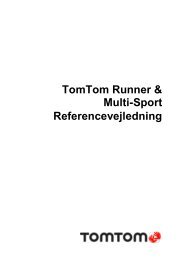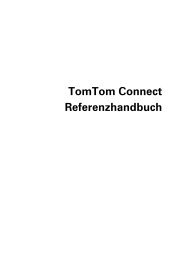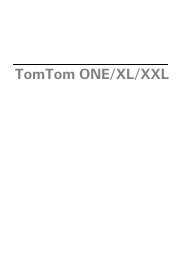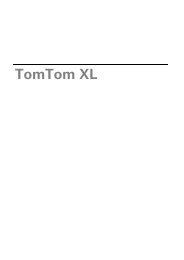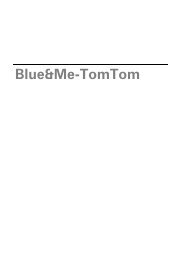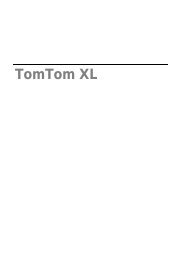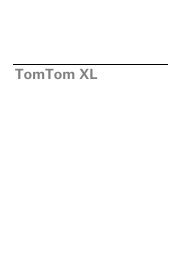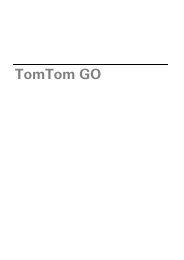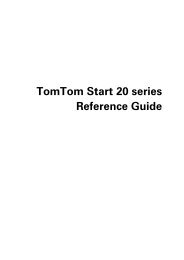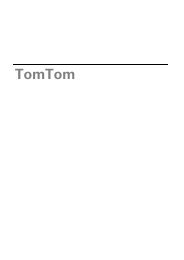Blue&Me-TomTom
Blue&Me-TomTom
Blue&Me-TomTom
- TAGS
- download.tomtom.com
Erfolgreiche ePaper selbst erstellen
Machen Sie aus Ihren PDF Publikationen ein blätterbares Flipbook mit unserer einzigartigen Google optimierten e-Paper Software.
19.<br />
Sprachsteuerung<br />
Sprach<br />
steuerung<br />
Es gibt zwei Arten der Sprachsteuerung.<br />
Die erste wird von Blue&<strong>Me</strong> bereitgestellt und kann zur Steuerung der Blue&<strong>Me</strong>-Funktionen<br />
verwendet werden. Die Auswahl der Blue&<strong>Me</strong>-Sprachsteuerung erfolgt über die<br />
Lenkradtasten.<br />
Die zweite wird von Ihrem Navigationsgerät bereitgestellt und kann zur Routenplanung<br />
und Steuerung weiterer Funktionen Ihres Navigationsgeräts verwendet werden. Die<br />
Sprachsteuerung Ihres Navigationsgeräts wird durch Antippen des Displays ausgewählt.<br />
Sprachsteuerung des Navigationsgeräts<br />
Anstatt Ihr Blue&<strong>Me</strong>-<strong>TomTom</strong>-Navigationsgerät durch Antippen zu bedienen, können Sie<br />
jetzt auch gesprochene Anweisungen geben. So können Sie z. B. die Lautstärke erhöhen,<br />
indem Sie »Lautstärke erhöhen« sagen.<br />
Tippen Sie in der Fahransicht Ihres Blue&<strong>Me</strong>-<strong>TomTom</strong>-Geräts auf die<br />
Mikrofonschaltfläche, um die Sprachsteuerung zu verwenden.<br />
Wichtig: Um die Sprachsteuerung nutzen zu können, muss eine Computerstimme auf<br />
Ihrem Blue&<strong>Me</strong>-<strong>TomTom</strong>-Gerät installiert sein. Computerstimmen können Sie über<br />
<strong>TomTom</strong> HOME installieren.<br />
Sie können sich eine Liste der verfügbaren Befehle anzeigen lassen. Tippen Sie dazu im<br />
<strong>Me</strong>nü Einstellungen auf Sprachsteuerung und dann auf Was kann ich sagen?<br />
Nutzung der Sprachsteuerung<br />
Hinweis: Um die Sprachsteuerung nutzen zu können, müssen Sie eine Computerstimme<br />
auswählen. Um eine Computerstimme auszuwählen, tippen Sie im <strong>Me</strong>nü Einstellungen<br />
auf Stimmen und dann auf Einstellungen ändern. Wählen Sie eine Computerstimme aus.<br />
In diesem Beispiel verwenden Sie die Sprachsteuerung, um eine Fahrt zu Ihrer Heimatadresse<br />
zu planen.<br />
1. Tippen Sie in der Fahransicht auf die Mikrofon-Schaltfläche.<br />
Hinweis: Um diese Schaltfläche zur Fahransicht hinzuzufügen oder von dort zu<br />
entfernen, tippen Sie im <strong>Me</strong>nü Einstellungen auf Sprachsteuerung und dann auf Sprachsteuerung<br />
aktivieren oder Sprachsteuerung deaktivieren.<br />
Wenn die Sprachsteuerung nicht mit einer anderen Aufgabe beschäftigt ist, wird das<br />
Bereitschaftssymbol des Mikrofons farbig dargestellt.<br />
2. Sagen Sie nach Ertönen des Pieptons »Zum Heimatort navigieren«.<br />
Während Sie sprechen, zeigt Ihnen das Bereitschaftssymbol des Mikrofons, ob Sie zu<br />
laut oder zu leise sprechen:<br />
44